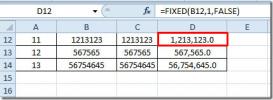Ustvarite in prilagodite grafikone v programu PowerPoint 2010 With oomfo
Ustvarjanje več grafikonov v PowerPointu lahko postane precej naloga, saj morate praktično izdelati Excelovo preglednico za vsak grafikon, če želite narisati podatke. Če morate hitro ustvariti predstavitve v programu PowerPoint z več grafikoni, oomfo je izvedljiva alternativa orodju PowerPoint native Chart. Je dodatek za PowerPoint z vsemi potrebnimi orodji, ki so potrebna pri ustvarjanju, oblikovanju in prilagajanju različnih elementov grafikona. Predstavlja čarovnika z 9 preprostimi koraki za oblikovanje osupljivih grafikonov. Vse, kar potrebujete, je, da greste skozi čarovnika za vstavljanje grafikona v izbrani diapozitiv PowerPoint. Poleg tega lahko spremenite vsak košček grafikona, vključno z osjo, mrežnimi črtami, ločnicami, nalepkami osi, določite grafikon vrsta legende in preglednost, medtem ko so na voljo številne prilagoditve, povezane s postavitvijo grafikona, da grafikon izgleda po vašem všečnosti.
Preden namestite dodatek, se prepričajte, da PowerPoint ne deluje v ozadju. Po namestitvi odprite PowerPoint in pojdite na zavihek Vstavljanje. Videli boste an
oomfo odsek na traku s tremi tremi možnostmi, Vstavljanje grafikona, Uredi grafikon in Izvozi. Za začetek odprite diapozitiv in kliknite Vstavi diapozitiv in sledite korakom čarovnika.
Prvi korak je določitev vrste grafikona z dolgega seznama vrst grafikonov. Ko končate, se pomaknite na Chart Data in vnesite vrednosti podatkov, ki jih želite narisati na grafikonu. Kozmetika Chart obsega številne funkcije za spreminjanje privzete postavitve grafikona ter za ustvarjanje in uporabo novih modelov. V podatkovnih lastnostih lahko izberete, kako prikazati podatkovne nalepke in podatkovne vrednosti. Naslov za vsako os lahko določite pod osmi in naslovi. Divizijske črte se nanašajo na postavitev vodoravnih in navpičnih mrežnih linij.

Ko končate oblikovanje grafikona v zahtevanem obrazcu, kliknite Dokončaj, da grafikon vstavite v trenutni diapozitiv.
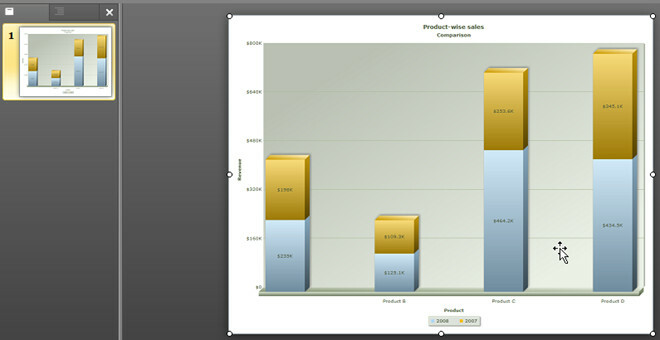
Graf lahko izvozite v obliko slike in tako predstavite v katerem koli sistemu, ne da bi pri tem potrebovali oomfo. Kliknite Izvozi graf kot sliko iz menija Izvozi, da grafikon pretvorite v obliko slike.
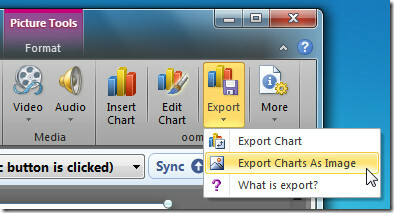
oomfo deluje s PowerPoint 2003, PowerPoint 2007 in PowerPoint 2010.
Prenesi oomfo
Iskanje
Zadnje Objave
Excel 2010 ocenjevalna matrica (funkcija MDETERM)
Poleg podpiranja statističnih in finančnih funkcij Excel vsebuje tu...
Excel 2010: matrična obratna funkcija (MINVERSE)
Prej smo jih imeli pokrito kako oceniti determinant matrice. Zdaj s...
Popravite numerične vrednosti s funkcijami INT & FIXED v Excelu 2010
Ukvarjanje z različnimi vrstami podatkov v preglednici bi lahko bil...